Ten wykładniczy wzrost jest napędzany przez rosnące zapotrzebowanie na wykorzystanie i przechowywanie danych przez duże przedsiębiorstwa, a także zwykłego użytkownika. Przetwarzanie w chmurze pozwala użytkownikom przechowywać pliki w chmurze, oszczędzając miejsce na swoich urządzeniach, uruchamiając programy bez konieczności instalowania wymaganych dla nich zależności, a nawet oferując zwiększone bezpieczeństwo i automatyczne tworzenie kopii zapasowych, zapewniając bezpieczeństwo i ochronę danych. Jedną z takich cech, która wyraźnie pokazuje, dlaczego cloud computing jest nowoczesnym cudem, jest możliwość przechowywania danych w chmurze.
Przechowywanie w chmurze to jedna z największych rzeczy, które wyłoniły się z przetwarzania w chmurze, a jej popularność stale rośnie. W ciągu najbliższych kilku lat pamięć masowa w chmurze z pewnością ugruntuje się jako cenny zasób dla wielu firm i organizacji. Ponieważ usługi w chmurze są chronione potężnymi szyframi, są niezwykle bezpieczne i niezawodne.
Oprócz tego pamięć masowa w chmurze jest bardzo elastyczna i skalowalna, ponieważ możesz uzyskać dostęp do danych w chmurze z dowolnego urządzenia, a nieograniczona liczba użytkowników może uzyskać dostęp do tych plików z dowolnego miejsca.
Ponieważ ta usługa zyskała tak dużą popularność, wielu usługodawców pojawiło się na obrazie. Te, które oferują jedne z najlepszych pakietów, obejmują iDrive, OneDrive, usługę Microsoft i usługę przechowywania w chmurze Google o nazwie Dysk Google.
KIO GDrive to narzędzie, które pozwala użytkownikom na swobodny dostęp i edycję Dysku Google, jednego z najpopularniejszych dostawców usług przechowywania w chmurze.
W tym artykule dowiesz się, jak zainstalować KIO GDrive i omówimy szczegółowo, dlaczego jest to tak świetna aplikacja w użyciu.
Co to jest KIO GDrive?
KIO GDrive to aplikacja, która umożliwia użytkownikom dostęp i edycję plików umieszczonych na Dyskach Google za pomocą aplikacji opartych na KDE, takich jak Dolphin, Kate i tak dalej. Ponieważ jest to produkt KDE, KDE GDrive kieruje się tym samym mottem, że jest całkowicie darmowy i open-source.
Dzięki KIO GDrive możesz swobodnie przesyłać pliki z systemu na Dysk i vice versa. Co więcej, możesz również wysłać te pliki do znajomych lub współpracowników. W przeciwieństwie do klientów poczty e-mail, KIO GDrive nie ma ograniczeń co do rozmiaru pliku do wysłania pocztą e-mail, o ile mieści się on w rozmiarze pamięci Twojego dysku.
Instalowanie KIO GDrive przy użyciu oficjalnego repozytorium Ubuntu
KIO GDrive jest częścią oficjalnego repozytorium Ubuntu i dlatego można go zainstalować za pomocą polecenia apt. Najpierw musisz uruchomić polecenie aktualizacji, aby apt-cache systemu został zaktualizowany do najnowszych wersji i nie wystąpiły żadne problemy w późniejszym procesie instalacji. Aby to zrobić, otwórz terminal za pomocą skrótu Ctrl + Alt + T lub z Ubuntu Dash i wprowadź w terminalu następujące polecenie:
$ sudo apt-get updateNastępnie zainstaluj kolejny pakiet, który instaluje dodatkowe zależności potrzebne do rozpoznawania usług takich jak Google i Twitter. Aby to zrobić, wprowadź do terminala następujące polecenie:
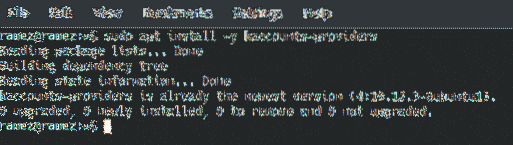
Na koniec uruchom następujące polecenie w terminalu, aby zainstalować KIO GDrive:
$ sudo apt install -y kio-gdrive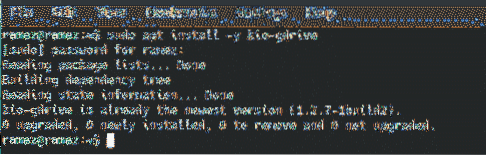
Korzystanie z KIO GDrive
Po instalacji możesz uruchomić KIO niewolnik uruchamiając następujące polecenie:
$ kioclient5 exec gdrive:/Użytkownicy, którzy nie są zaznajomieni z wierszem poleceń, mogą otworzyć KIO niewolnik otwierając Ustawienia systemowe a następnie wybierając Konta internetowe zakładka pod Personalizacja Sekcja.
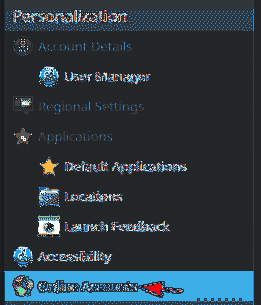
Po otwarciu GDrive kliknij przycisk Dodaj nowe konto przycisk, który przeniesie Cię na nową stronę.

Na nowej stronie, która zostanie otwarta, masz dwie opcje konta internetowego, z których możesz wybierać między Google i własna chmura.
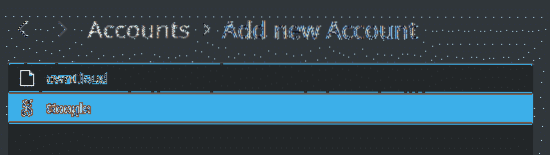
Ponieważ chcielibyśmy, aby nasz Dysk Google był podłączony do naszego systemu, klikamy pole Google. Po kliknięciu Google otworzy się strona uwierzytelniania internetowego z prośbą o zalogowanie się na konto Dysku Google. Wpisz swój adres e-mail i hasło Google, a następnie kliknij Zaloguj się.
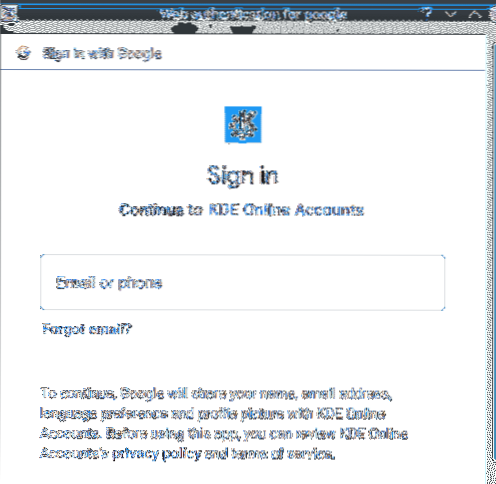
Po zalogowaniu zostaniesz zapytany, czy chcesz zezwolić usłudze KDE na dostęp do Twojego konta Google. Kliknij tak dać mu dostęp.
Obraz 1:

Obraz 2: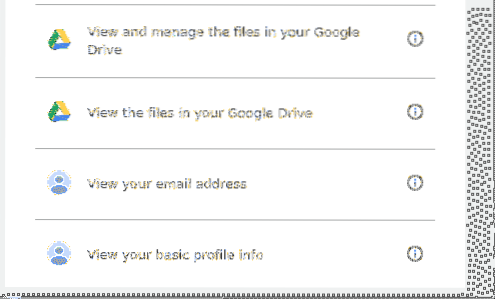
Gdy aplikacja uzyska wymagane uprawnienia, otworzy się następująca strona, wskazująca, że cały proces został zakończony poprawnie.
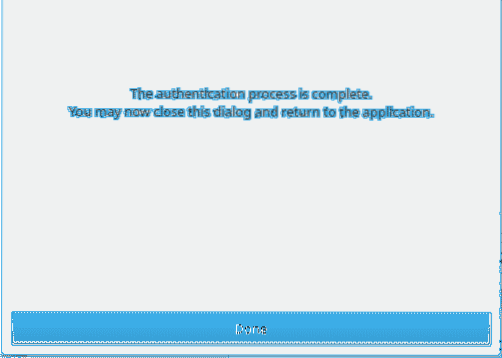
Kliknij Gotowy i otworzy początkową stronę kont online, na której możesz zobaczyć swoje konto Google. Teraz wyjdź z tego okna, klikając dobrze a następnie otwórz menedżera plików Dolphin. Następnie otwórz kartę Sieci w sekcji Miejsca, a Twój Dysk Google zostanie zainstalowany lokalnie w systemie Linux.
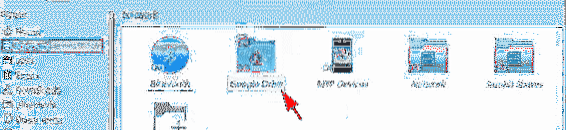
Dlaczego warto korzystać z KIO GDrive?
Chmura obliczeniowa stała się dziś jedną z najpopularniejszych technologii. Całkowicie zmieniła dynamikę branży technologicznej i przekształca wszystkie otaczające nas zasoby i usługi publiczne. Nic więc dziwnego, że pojawiają się narzędzia, które pozwalają użytkownikom w pełni korzystać z przetwarzania i przechowywania w chmurze. KIO GDrive to jedno z takich fascynujących narzędzi, które umożliwia dostęp do konta Dysku Google i montowanie danych i pamięci lokalnie w systemie Linux. Dzięki przyjaznemu dla użytkownika interfejsowi i niezwykle łatwemu w użyciu procesowi integracji z Dyskiem Google, KIO GDrive jest niesamowitym narzędziem do pracy.
 Phenquestions
Phenquestions


